開始方法 Spotify モバイルまたは PC での共有セッション
Spotify これを紹介したのは本当にすごかった」Spotify グループセッション」機能をユーザーに提供します。 この特典で、 Spotify マニアは自分のお気に入りの曲を聴いたり、親しい友達と楽しんだりできるようになりました。 こちらの会員の方は Spotify 共有セッション トラックの再生を制御する権限があり、停止、スキップ、さらにはトラックの音量の変更も可能です。
以前、これを使用しながら Spotify 共有セッションの主な要件は、すべてのメンバーが互いに近接していることを確認することです。 幸いなことに、28 年 2020 月 XNUMX 日から、これは拡張され、さらに改善されました。 これで、どのユーザーも Spotify 彼がどこにいてもグループセッション。
この記事では、使用に関する詳細について詳しく説明します。 Spotifyのリスニング パーティー モードでは、よくある質問への回答、グループ セッションの開始方法の共有、さらにはおまけ情報も公開されます。 Spotify ここでは音楽のダウンロードについて説明します。 それでは、この記事の主なポイントについて説明していきましょう。
記事の内容 パート1。 Spotify 共有セッションの作業?パート 2. グループセッションを開始する方法 Spotifyパート 3. 退会方法 Spotify グループセッション?パート 4. 追加のヒント: ダウンロード Spotify 問題のない曲パート 5. についての FAQ Spotify グループセッションパート6。 概要
パート1。 Spotify 共有セッションの作業?
A Spotify 共有セッションは、プレミアム ユーザーが友人や愛する人と共有リスニングを作成するための良い方法です。 この楽しいやり方を通して、 Spotify ユーザーは愛する人を共有して聞くことができます Spotify 友達や家族と一緒に歌ったり。
持っている人がいるとき Spotify プレミアムプランが始まります Spotify リモート共有セッションでは、SharePlay に参加するよう招待されます。 参加すると、一緒に聴くことができます Spotify グループセッションとその中での再生を制御します Spotify アプリ。 友人や家族、無料ユーザーまたはプレミアム ユーザーのグループを招待して、エクスペリエンスを共有できます。
パート 2. グループセッションを開始する方法 Spotify
繰り返しますが、開始する前に覚えておいてください Spotify 共有セッションでは、あなたとすべてのメンバーがいずれかを購読する必要があります Spotifyのプレミアムプラン。 無料ユーザーで、有料アカウントに切り替える予定がない場合は、第 XNUMX 部に進むことをお勧めします。
グループセッションを開始する方法 Spotify モバイル デバイスで
始めたい方は Spotifyモバイル デバイスを使用して のリスニング パーティーを行う場合は、以下のガイドを参照してください。
- モバイルまたは任意のハンディ デバイスで、 Spotify アプリ。 ストリーミングするアルバムまたはプレイリストを選択します。
- 画面の左下に「つながり、" ボタン。 このアイコンをタップします。
- 「」という緑色のメニューが表示されます。セッションを開始”。 このメニューをクリックします。
- 友達を参加させる方法は XNUMX つあります。 Spotify グループセッション。 同じ部屋にいる場合は、そのままにしておきます バーコードをスキャンする Spotify ロゴとサウンドウェーブ。 数マイル離れている場合は、をクリックしてください 友達を招待。 リンクを直接送信するオプションがありますので、選択するだけです リンクをコピー、テキスト、さらには Facebook Messenger や WhatsApp などのメッセージング アプリでも。
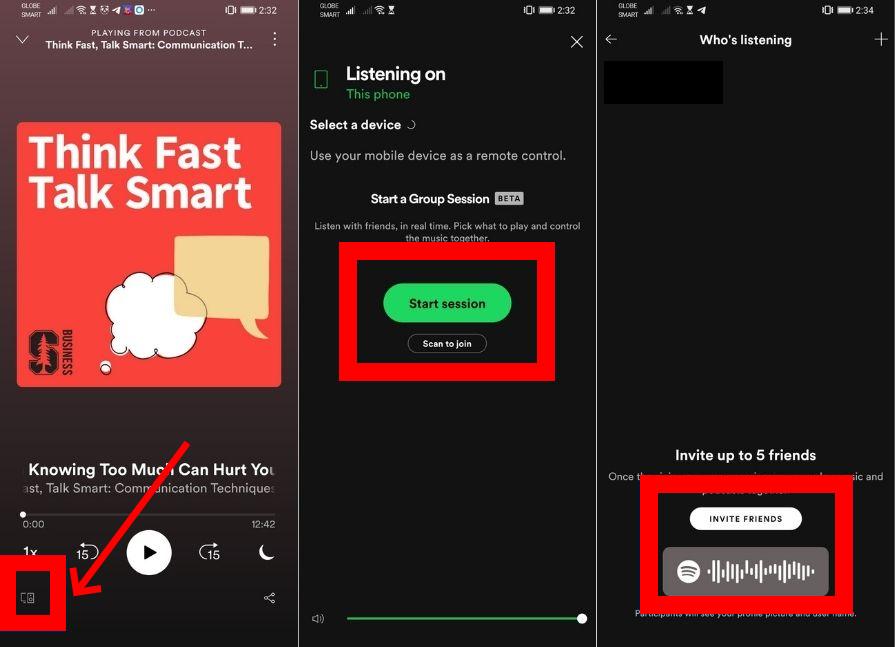
上記のように簡単に、あなたは始めることができます Spotify ハンディデバイスを使用したグループセッション。 共有セッションから退出したい場合は、「」をクリックするだけです。セッションを離れる」オプション(招待されたプレイヤーの場合)。 あなたがそれを始めた人であれば、単に「」をタップするだけです。セッションの終了」メニュー。
グループセッションを開始する方法 Spotify お使いのPC上
グループセッションを開始することに注意してください Spotify モバイル デバイスでのみ実行できます。 つまり、PC を使用して PC を起動することはできません。 そうすることを主張する場合は、Discord などの他のプラットフォームを使用することをお勧めします。 以下のガイドを参照して、 Spotify Discord を介した共有セッション。 またもやプレミアム Spotify アカウントと、Discord アカウントのある PC が必要になります。
- まず、接続します Spotify Discordのアカウント。 これは次から行うことができます 設定 >> つながり >> Spotify.

- リンク後 Spotify とDiscord、開く Spotify そして音楽の再生を開始します。
- Discord アプリに戻ると、灰色のプラス アイコンに緑色のプレイ サークルが表示されます。
- テキストボックスで「」をタップするだけです。+」ボタンを押して「[ユーザー/チャンネル] を招待して聞いてください Spotify" オプション。 この機能は、公開/非公開の Discord チャンネルと個人の DM で使用できます。

- 友達がしなければならないのは、「」をクリックすることです。加入団体招待状の「」ボタンを押してリスニングパーティーに参加してください。
追加: Spotify スピーカーでのグループ セッション
使い方 Spotify スピーカーでの共有セッションも可能です。 その方法を知りたい場合は、以下を参照してください。 持っていることは別として Spotify プレミアム アカウントとモバイル デバイスまたはタブレット、使用するスピーカーはもちろん必要です。
- 使用するハンディデバイスとスピーカーが同じWi-Fiネットワークに接続されている必要があります。
- 起動する Spotify 使用しているデバイスのアプリ。 ストリーミングしたいアルバムまたはプレイリストを検索して選択します。
- 再生ページが表示されたら、「」にチェックを入れるだけです。つながり、」アイコン。 その後、利用したいスピーカーを選択します。
パート 3. 退会方法 Spotify グループセッション?
上記のように簡単に、あなたは始めることができます Spotify モバイルまたは PC デバイスで使用するグループ セッション。 共有セッションから退出したい場合は、「」をクリックするだけです。セッションを離れる」オプション(招待されたプレイヤーの場合)。 あなたがそれを始めた人であれば、単に「」をタップするだけです。セッションの終了」メニュー。
に関連する十分な詳細がわかったので、 Spotify グループセッションとその開始方法、特に無料の追加のヒントを共有します Spotify 次のパートに進むときは、ユーザーのことを考えてください。 それでは、次の部分の議論に入りましょう。
パート 4. 追加のヒント: ダウンロード Spotify 問題のない曲
始め方を詳しく掘り下げたので、 Spotify この記事の前の部分のグループ セッションでは、このセクションで追加のヒントを共有します。 非常に残念なことですが、 Spotify 共有セッションは、Premium のユーザーのみが楽しむことができます Spotify アカウント。 無料は何をすべきか Spotify アカウントのユーザーは?
どうやって始めようかと悩むよりも SpotifyPremium アカウントを持っていない のリスニング パーティーをダウンロードしてみてください。 Spotify あなたが愛する歌。 それを考えると、これは最初は不可能かもしれません Spotify 曲は保護されたファイルです。
一部のユーザーはMODをダウンロードします Spotify 無料の音楽をダウンロードするためにクラックされたアプリが、検出された場合 Spotify ハッキングまたはクラックされたバージョンを使用している Android または Apple システムのいずれかで、アカウントが影響を受け、禁止される可能性があります。 使用するのではなく SIMカード製造会社の最大手がアメリカやイギリスのスパイ機関によってハッキングされたとの情報が見つかっている。 Spotify APK、使ってみませんか TunesFun Spotify Music Converter あなたのストリーミング Spotify お気に入り?
当学校区の TunesFun Spotify Music Converter を削除できる信頼できるアプリです Spotify 曲の DRM 保護と、MP3、FLAC、AAC、WAV などの一般的な形式へのトラックの変換を支援します。 自律的AI TunesFun、手間をかけずに友達と曲を共有できるだけでなく、共有して追加することもできます Spotify Instagramストーリーへの音楽.
このツールは十分な速度で (5 倍の変換率で) 動作するので、時間を節約できます。 大量の曲を一度にダウンロードしたい場合は、このアプリを使用すると可能です。 下のボタンをクリックしてこのソフトウェアを無料で試し、ダウンロードして共有できます Spotify 今では問題なく友達と歌えます!
さて、使用を検討している場合は、 TunesFun Spotify Music Converter ダウンロードして変換するには、 Spotify 以下の手順を参照してください。
ステップ1。 このアプリをインストールする必要があるのはわずかです。 これらすべてを完了すると、最終的にアプリが PC にダウンロードされます。 成功したら インストール, 起動する それ。 メイン画面で、 Spotify 処理する曲。 どちらでもできます 曲をドラッグアンドドロップする or URLを使用してください。 こちらも一括変換が可能なので、何曲追加しても大丈夫です。

ステップ2。 利用可能な出力形式の中から、 使用したい形式を選択します。 「」の上にマウスを移動すると、すべてのタスクをに変換画面の右上部分にある「メニュー」を選択することです。 また、使用する出力フォルダーを選択することを忘れないでください。 ここに、変換されたファイルが保存されます。

ステップ 3。 セットアップがすべて完了したら、次のことを行うだけです。 「変換」または「すべて変換」をタップします 下部にあるボタン。 これにより、アプリが変換手順を開始します。 DRM 解除プロセスもアプリによって実行されます。

わずか数分で、変換された DRM フリーのファイルがすぐに利用可能になり、PC に保存され、オフライン ストリーミングや永久保存が可能になります。
パート 5. についての FAQ Spotify グループセッション
グループ セッションに参加する招待されたリスナーは、自分のデバイスで一緒に曲を聴くことができます。 キャストすることもできます Spotify サポートされている Bluetooth、Chromecast、AirPlay デバイスへのグループ セッション。 曲は同期して同時に再生されます。 ただし、インターネット接続によっては、曲の品質が異なる場合があります。
このパートでは、に関するよくある質問への回答について説明します。 Spotify グループセッション。 今回ご紹介するアイテムはXNUMXつ。
Q1. は Spotify のグループセッション機能を楽しむにはプレミアムが必要です Spotify?
あなたが必要です Spotify グループセッションのプレミアム? 残念ながらそうです。 アクティブな Spotify プレミアムサブスクリプションプランは、 Spotify 共有セッション機能。 これは、無料ユーザーの場合、いずれかを購読する必要があることを意味します。 Spotifyの有料プラン。
Q2. どうすれば楽しめますか SpotifyFaceTime 使用中にリスニング パーティー モードを使用しますか?
FaceTimeユーザーはきっとそれを知って喜ぶでしょう Spotify グループセッションは、通話中に使用できます。 FaceTime 通話中に、親しい友人が SharePlay を介してトラックをストリーミングできます。 FaceTime通話中に下から上にスワイプして、 Spotify 「SharePlay」オプションをタップしてから通話に戻る前に再生する曲。
Q3. グループセッションを開始しようとしています Spotify しかし、常にエラーが発生します。 私は何をすべきか?
プレミアムを使用していることを確認する必要があることに注意してください Spotify 始める前の口座 Spotifyの友達とのリスニングパーティー。 そうでなければ、うまくいきません。
パート6。 概要
スタート Spotify プレミアムを持っている限り、共有セッションはとても簡単です Spotify アカウント。 残念ながら、無料アカウントのユーザーはこの機能を利用できません。 有料プランに加入せずに友達とストリーミングしたい場合は、 TunesFun Spotify Music Converter お気に入りのトラックをダウンロードして、友達や誰とでもストリーミングできます。
コメントを書く